So verfolgen Sie Umsatz- und Preisrückgänge bei Amazon

Amazon passt die Preise für seine Produkte ständig an. Wenn Sie Zeit haben, auf ein gutes Geschäft zu warten, können Sie die Preise für die gewünschten Produkte verfolgen (und sogar Benachrichtigungen erhalten), indem Sie eine Website namens CamelCamelCamel und die Browsererweiterung The Camelizer verwenden.
CamelCamelCamel verzeichnet Preisänderungen für über 18 Millionen Produkte bei Amazon. Dies ist besonders hilfreich, wenn Sie etwas kaufen möchten, das häufig zum Verkauf steht oder den Preis oft ändert. Schließen Sie einfach die URL des Produkts an, das Sie verfolgen möchten, und Sie werden sehen, ob es jetzt ein guter Zeitpunkt ist, um es zu kaufen oder nicht, basierend auf seiner Preisentwicklung.

Wenn Sie nicht eine Sekunde hochziehen möchten Website für die Suche nach jedem Artikel, den Sie kaufen möchten, können Sie die Camelizer-Erweiterung für Chrome, Firefox und Safari herunterladen. Auf diese Weise können Sie auf CamelCamelCamels Daten zugreifen, während Sie Amazon durchsuchen - klicken Sie einfach auf das Camelizer-Symbol in der Symbolleiste oder fügen Sie die URL auf der Website ein, um die Preisdiagramme anzuzeigen.
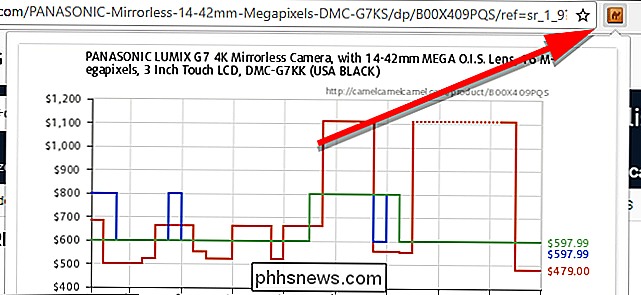
Ob Sie die Site selbst oder die Erweiterung verwenden möchten, Es gibt ein paar Dinge, die Sie mit den Daten von CamelCamelCamel tun können. Schauen wir uns zunächst diese Grafiken an.
Diese Grafiken zeigen Ihnen den Preis des Artikels, den Sie im Laufe der Zeit betrachten. Es gibt drei farbige Balken, die jeweils eine andere Art von Verkäufer auf Amazon darstellen:
- Amazon (Grün): Diese grüne Linie stellt den Preis für den Artikel dar, wenn er direkt von Amazon versendet und verkauft wird.
- Drittanbieter Neu (Blau): Diese blaue Linie verfolgt Verkäufe von Drittverkäufern, aber nur, wenn das Produkt, das verkauft wird, brandneu ist.
- Verwendeter Dritter (Rot): Die letzte, rote Linie zeigt die Preis der gebrauchten Artikel, die von Drittverkäufern verkauft werden.
Natürlich hat jede dieser Zeilen eine gewisse Variation. Wenn Sie ein besseres Angebot erhalten, indem Sie Gebrauchtgeräte kaufen, werden Sie es auf einen Blick aus der Tabelle sehen. Sie können auch sehen, ob Dritte bessere Angebote anbieten. Im folgenden Beispiel verfolge ich den Preis einer Panasonic-Kamera. Normalerweise sind Drittanbieter nicht billiger als Amazon für diese Kamera, wenn sie neu verkauft werden, aber gebrauchte Kameras sind oft billiger. Tatsächlich könnte ich jetzt ungefähr 120 $ sparen, wenn ich gebraucht kaufe, was die niedrigste ist, die eine gebrauchte Einheit seit langem verwendet hat.
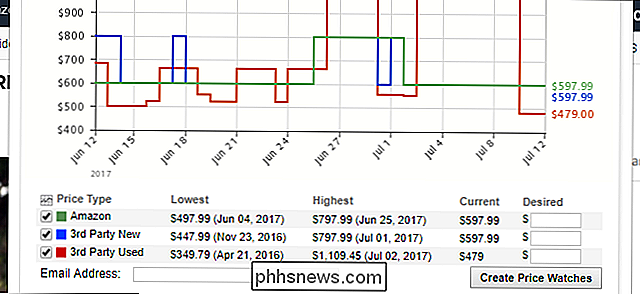
CamelCamelCamel kann also nur Preise verfolgen, also könnt ihr einige Fälle finden, in denen dies der Fall ist Informationen sind irreführend. Im Falle dieser Kamera ist der Grund, warum der Preis für eine gebrauchte Version so niedrig ist, dass dieser Verkäufer kein Objektiv enthält. Einige Käufer mögen sich damit zufrieden geben, eine Kamera ohne Objektiv zu kaufen (wenn sie zum Beispiel bereits einen Satz von Objektiven haben), aber es ist eine Nuance, die CamelCamelCamels Daten nicht zeigen können. Achten Sie immer darauf, die Produkte, die Sie bei der Kaufabwicklung vergleichen, noch einmal zu überprüfen.
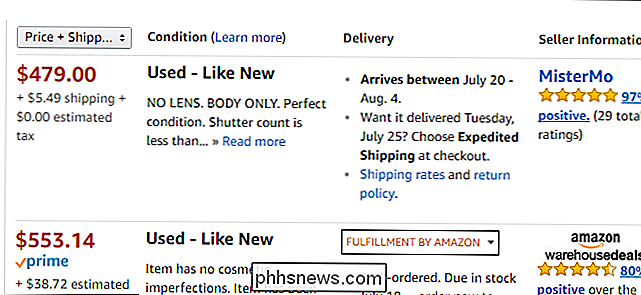
Es gibt einige zusätzliche Optionen auf der Seite der Charts (oder unten im Camelizer-Fenster), die Sie beim Browsen optimieren können Preisverlauf. Die Datumsbereich-Option wird die Preisentwicklung auf einen Monat, drei Monate, sechs Monate, ein Jahr oder die gesamte Zeit eingrenzen. Unter Diagrammoptionen können Sie "Nahaufnahmeansicht" deaktivieren, um die Achse auf der Preisseite des Diagramms bei Null zu starten (wenn Sie ein Verfechter dieser Art von Dingen sind), und "Extreme Werte entfernen", um alle Achsen herauszufiltern Preissteigerungen oder Einbrüche, die so extrem sind, dass sie wahrscheinlich Fehler sind.
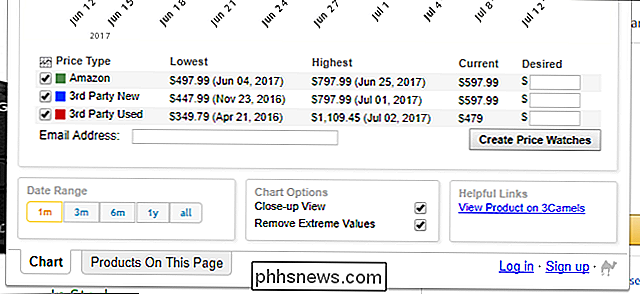
CamelCamelCamel kann auch Preisalarme einrichten, wenn Sie das nächste Mal, wenn ein Produkt in den Verkauf kommt, herausfinden möchten. In diesem Beispiel betrachten wir das Amazon Echo. Amazon ist der einzige Hauptverkäufer für diesen Artikel, daher können wir die Drittanbieter-Tracker deaktivieren (es sei denn, du möchtest einen gebraucht kaufen). Jetzt bekommen wir ein Diagramm, das so aussieht.
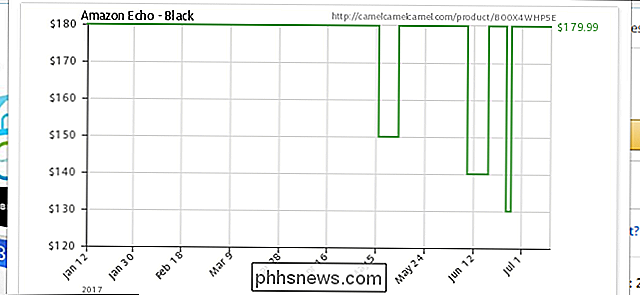
Ooh, wir haben gerade einen Verkauf verpasst! Sieht aus, als wäre es auch ziemlich groß. Normalerweise ist das Echo $ 180, aber es ist kürzlich auf $ 130 gesunken. Kein schlechter Deal. Es ist auch nicht der erste Verkauf in diesem Jahr. Wenn wir geduldig sind, werden wir wahrscheinlich einen anderen Verkauf finden, bevor das Jahr um ist. Um dies zu verfolgen, können wir einen Preisalarm einrichten. Geben Sie zunächst einen Zielpreis in der Spalte Gewünscht neben dem Preistyp ein, den Sie verfolgen möchten (Amazon, Drittanbieter oder Verwendet). Die Website bietet eine Auswahl an Verknüpfungen, wenn Sie wissen möchten, wann ein Element unter einen bestimmten Schwellenwert fällt (3%, 5% oder 10%). Die Erweiterung bietet verschiedene Schwellenwerte wie 10%, 25% oder 50% auf). Wenn der Preis eines Artikels sinkt, aber nicht unter den von Ihnen festgelegten Schwellenwert fällt, werden Sie nichts darüber erfahren.
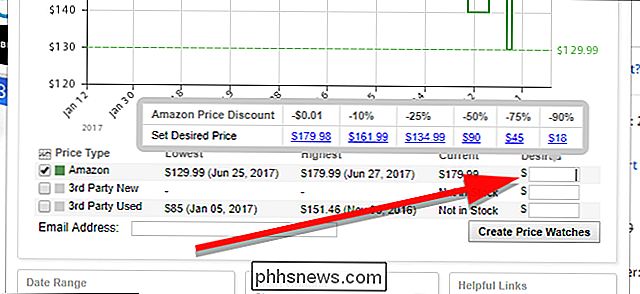
Geben Sie als nächstes die E-Mail-Adresse ein, an die Sie Benachrichtigungen erhalten möchten. Alternativ können Sie einen CamelCamelCamel-Account erstellen (oder sich bei Google, Twitter oder Facebook anmelden), sodass Sie Ihre E-Mail-Adresse nicht jedes Mal eingeben müssen. Wenn Sie fertig sind, klicken Sie auf "Tracking starten" (oder erstellen Sie in der Erweiterung "Price Watches").
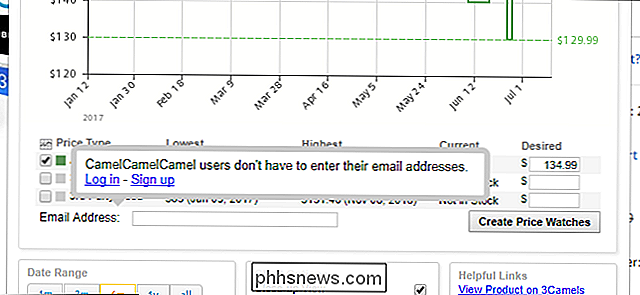
Das ist alles! Lehnen Sie sich einfach zurück und warten Sie und Sie erhalten eine E-Mail, wenn Ihr Artikel das nächste Mal für einen Preis in den Verkauf kommt, den Sie akzeptieren möchten. Denken Sie daran, dass nicht jeder Deal in CamelCamelCamels Daten angezeigt wird. Die Website kann keine Promo-Codes berücksichtigen, und die meisten Lightning-Deals werden nicht in den Daten von CamelCamelCamel angezeigt. Es ist jedoch immer noch praktisch für die tägliche Jagd.

APFS erklärt: Was Sie über das neue Dateisystem von Apple wissen müssen
MacOS 10.13 High Sierra von Apple bringt ein neues Dateisystem mit dem Namen "Apple File System", das das ältere HFS + Dateisystem weitgehend ersetzt . Apple File System, auch bekannt als APFS, wird seit iOS 10.3 standardmäßig auf iPhones und iPads verwendet und wird auch auf der Apple Watch und Apple TV verwendet - jetzt aber auch auf dem Mac.

So zeigen Sie Kommentarzeilen in Microsoft Word immer an
Kommentare in Word ermöglichen es Ihnen, Feedback in einem Dokument bereitzustellen, ohne den Text oder das Layout zu ändern. Sie können den Cursor im Inhalt platzieren oder Inhalte (Text, Bilder, Tabellen usw.) auswählen und einen Kommentar zu diesem Teil des Dokuments hinzufügen. VERWANDT: Kommentare verwenden, um Änderungen in einem Dokument anzuzeigen Wenn Sie einem Text in einem Dokument einen Kommentar hinzufügen und dann wegklicken, stellen Sie möglicherweise fest, dass keine Zeile den Kommentar mit dem entsprechenden Text verbindet (wie in der Abbildung unten dargestellt), bis Sie mit der Maus über den Punkt fahren Kommentieren oder setzen Sie den Cursor in oder wählen Sie den Text erneut aus.



